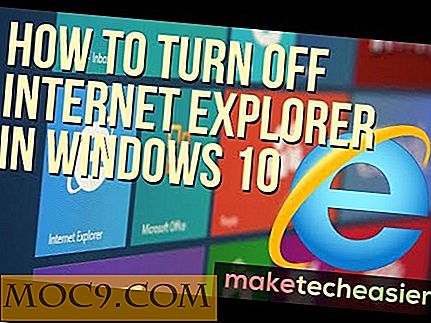Så här visar du nuvarande sökväg i Finder på din Mac
Ofta arbetar du med filerna på din Mac, kan du behöva se sökvägen för den aktuella katalogen. Det kan finnas olika anledningar till varför du vill göra det. kanske du vill arbeta med den aktuella katalogen med Terminal och du behöver hela sökvägen, eller kanske någon bara vill veta vägen för en viss fil på din Mac så att han eller hon kan komma åt den.
Som standard visar Finder-appen på Mac inte hela sökvägen i dess titelfält. Allt du ser är namnet på den mapp du är i. Du har dock ett sätt att ändra titelfältet från att visa mappnamnet för att visa hela katalogvägen.
Här är hur.
Visar aktuell sökväg i Finder
1. Öppna ett Finder-fönster på din Mac. Du kan göra det genom att öppna någon mapp, och den startas i Finder-appen.
2. När ett Finder-fönster öppnas klickar du på "Visa" längst upp och väljer sedan "Show Path Bar".
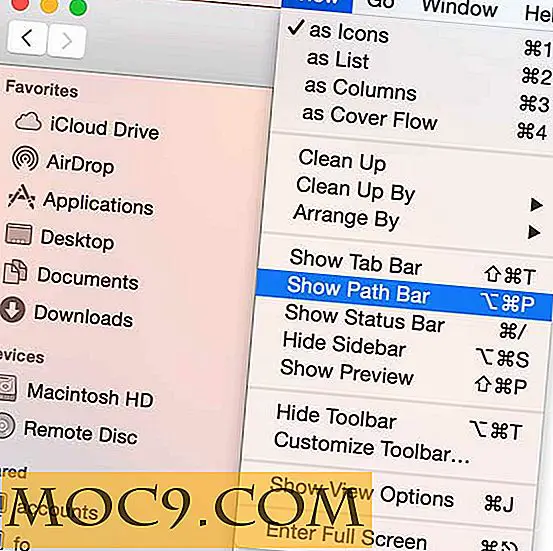
3. Så snart du klickar på alternativet i ovanstående steg ser du den aktuella katalogvägen i fältet längst ner i Finder-fönstret. Det ger dig hela vägen till var du befinner dig på din maskin.
I mitt fall visar det kapslade mappar, som jag är inne i en mapp som ligger inne i en annan mapp, och så vidare.

4. Om den fältet inte är hur du vill se sökvägarna i Finder-fönstren, har du ett annat alternativ att försöka. Klicka på Launchpad i din dockningsstation, sök efter och klicka på "Terminal", och det kommer att starta för dig.

5. Skriv följande kommando i Terminal och tryck på Enter. Det kommer att göra titelfältet i Finder-fönstren, visa hela sökvägen för den aktuella katalogen du befinner dig i.
standardvärden skriv com.apple.finder _FXShowPosixPathInTitle -bool true; killall Finder

6. När kommandot har utförts kommer du att se att titellistan i Finder-fönstret nu visar hela katalogen. Det visar inte bara mappnamnet utan visar också var du är på din maskin.

7. Om du någonsin vill återgå till standard och vill att Finder bara ska visa mappnamnet kan du göra det genom att köra följande kommando i Terminal.
standardvärden skriv com.apple.finder _FXShowPosixPathInTitle -bool false; killall Finder

8. Du bör nu återgå till standardinställningarna.
Slutsats
Om du ofta behöver fullständiga sökvägar till katalogerna på din Mac kan du använda ovanstående metod för att se hela sökvägarna i varje katalog som du har tillgång till.

![Hur gör datorns skärmsläckare rörelsekänslig med din webbkamera [Windows]](http://moc9.com/img/yawcam-yawcam.jpg)